win10声卡驱动怎么安装(重装声卡驱动)
发布:2025-05-06 15:05:56 77
在使用Win10系统的过程中,有时候我们会发现声音无法正常播放,这时候我们需要安装声卡驱动。对于一些不太熟悉电脑操作的用户来说,安装声卡驱动可能就会成为一件比较棘手的事情。本文将为大家详细介绍Win10声卡驱动的安装方法。
1、查找电脑的声卡信息
在安装声卡驱动之前,我们需要先查找电脑的声卡信息。具体的操作方法如下:
1)打开“设备管理器”,可以通过快捷键“Win+X”打开;
2)在“设备管理器”中找到“声音、视频和游戏控制器”,点击展开;
3)找到自己的声卡设备,右键点击选择“属性”,在弹出的窗口中选择“详细信息”;
4)在“详细信息”下拉菜单中,选择“设备实例路径”。
2、下载声卡驱动程序
在查找到电脑的声卡信息之后,我们需要到官方网站下载对应的声卡驱动程序。具体的操作方法如下:
1)在浏览器中输入对应的声卡品牌官网地址,如华硕电脑的声卡驱动下载地址为:https://www.asus.com/cn/support/Download-Center/;
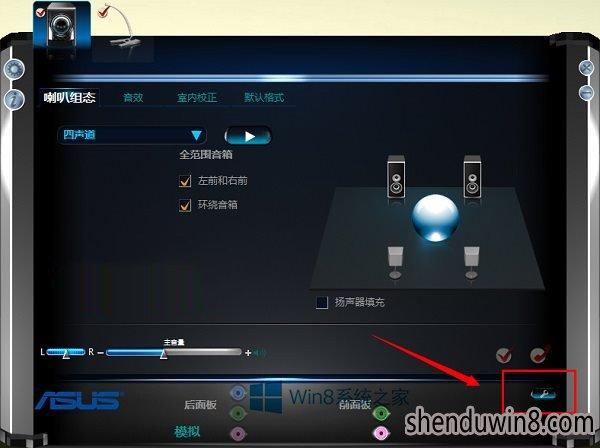
2)在网站上找到自己声卡型号对应的驱动程序,下载到本地电脑中。
3、安装声卡驱动程序
在下载好对应的声卡驱动程序之后,我们需要进行安装。具体的操作方法如下:
1)运行安装程序,按照提示一步步进行安装;
2)在安装过程中可能会有弹窗提示是否安装某些软件,可以根据自己的需求选择是否安装;
3)安装完成后需要重启电脑。
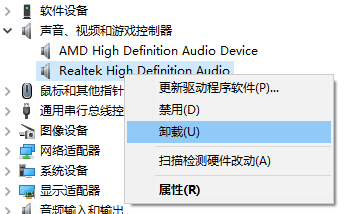
4、检测声卡驱动是否安装成功
在完成声卡驱动的安装之后,我们需要检查一下声卡驱动是否安装成功。具体的操作方法如下:
1)打开“设备管理器”;
2)在“设备管理器”中找到“声音、视频和游戏控制器”;
3)查看自己的声卡设备是否正常显示。
安装声卡驱动程序并不是一件很困难的事情。只要按照上述步骤一步步进行操作,就可以轻松地完成声卡驱动的安装。希望本文对大家有所帮助。
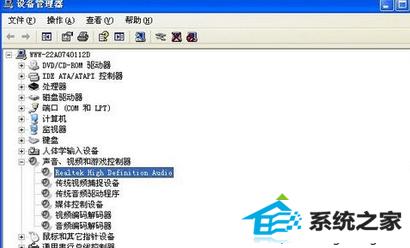
重装声卡驱动
1、备份原有驱动
在重装声卡驱动之前,我们需要备份一下原有的驱动,以免重装后出现问题无法恢复。可以通过在设备管理器中找到声卡驱动,右键选择“属性”-“驱动程序”-“驱动程序详细信息”来查看驱动的文件路径,然后将这些文件备份到其他地方。
备份完毕后,我们可以在设备管理器中卸载原有的声卡驱动。
2、下载最新驱动
在卸载原有驱动后,我们需要下载最新的声卡驱动。可以到声卡厂商的官网上查找最新版本的驱动程序下载链接,或者到一些常见的驱动下载网站上搜索。下载完毕后,需要先解压缩,然后运行安装程序。
3、安装最新驱动
在运行安装程序时,可能会有一些提示需要我们进行选择,比如是否安装附带的软件或者是否重启电脑等。根据需要进行选择,然后等待安装程序自动完成安装。在安装过程中,可能会有一些驱动文件需要手动输入路径,这时候需要我们提前备份好的驱动文件路径来进行填写。
4、测试驱动效果
在安装完最新驱动后,我们需要测试一下驱动的效果。可以通过播放一些音乐或者视频来测试声音输出,或者使用一些音乐软件进行创作来测试声卡的稳定性。如果发现仍然存在问题,可以考虑重新安装一遍驱动程序或者联系声卡厂商的技术支持。
重装声卡驱动是解决声卡问题的一个重要方法,但是在操作过程中需要注意备份原有驱动、下载最新驱动、安装驱动和测试效果等步骤,以免出现问题导致无法恢复。
总的来说,要安装或重装Win10声卡驱动并不是一件难事,只需要掌握好正确的方法和步骤即可。无论是通过设备管理器、控制面板还是第三方软件,只要操作正确,就可以很轻松地解决声卡驱动问题。如果以上方法都无法解决问题,也可以尝试升级Win10系统或者寻求专业人士的帮助。希望这篇文章能够帮助到需要的读者们,让大家的电脑使用更加顺畅。
- 上一篇:九阴真经了快速升内功(支付宝生活圈是干嘛的)
- 下一篇:返回列表
相关推荐
- 05-06魅影直播平台(新互动直播体验)
- 05-06歪歪漫画韩漫在线观看免费(免费漫画vip)
- 05-06羞羞漫画❤️免费登录入口(揭秘成人漫画平台的魅力与挑战)
- 05-06魅影直播app(魅影1.8直播地址)
- 05-06神魔大陆鱼竿在哪买(神魔大陆怀旧版)
- 05-06侠盗飞车4自由城(侠盗飞车圣安地列斯秘籍)
- 站长推荐
- 热门排行
-
1

最后的原始人腾讯版下载-最后的原始人腾讯版2023版v4.2.6
类别:休闲益智
11-18立即下载
-
2

坦克世界闪击战亚服下载-坦克世界闪击战亚服2023版v2.1.8
类别:实用软件
11-18立即下载
-
3

最后的原始人37版下载-最后的原始人37版免安装v5.8.2
类别:动作冒险
11-18立即下载
-
4

最后的原始人官方正版下载-最后的原始人官方正版免安装v4.3.5
类别:飞行射击
11-18立即下载
-
5

砰砰法师官方版下载-砰砰法师官方版苹果版v6.1.9
类别:动作冒险
11-18立即下载
-
6

最后的原始人2023最新版下载-最后的原始人2023最新版安卓版v3.5.3
类别:休闲益智
11-18立即下载
-
7

砰砰法师九游版下载-砰砰法师九游版电脑版v8.5.2
类别:角色扮演
11-18立即下载
-
8

最后的原始人九游版下载-最后的原始人九游版微信版v5.4.2
类别:模拟经营
11-18立即下载
-
9

汉家江湖满v版下载-汉家江湖满v版2023版v8.7.3
类别:棋牌游戏
11-18立即下载
- 推荐资讯
-
- 10-12魅影直播平台(新互动直播体验)
- 02-173d电影播放器合集(3d电影播放软件有哪些)
- 10-12歪歪漫画韩漫在线观看免费(免费漫画vip)
- 10-12羞羞漫画❤️免费登录入口(揭秘成人漫画平台的魅力与挑战)
- 10-12魅影直播app(魅影1.8直播地址)
- 11-18神魔大陆鱼竿在哪买(神魔大陆怀旧版)
- 11-21投屏投影仪怎么用(投影仪投屏器使用方法)
- 11-23侠盗飞车4自由城(侠盗飞车圣安地列斯秘籍)
- 11-23自动检测删除微信好友软件—自动检测删除微信好友软件免费
- 11-25战争机器v1.2修改器(战争机器5十一项修改器)
- 最近发表
-
- 战天下手游下载-战天下手游免安装v2.9.1
- 王者英雄之枪战传奇0.1折版下载-王者英雄之枪战传奇0.1折版老版本v7.2.6
- 僵尸逃亡大作战下载-僵尸逃亡大作战安卓版v6.3.6
- 天道只手遮天下载-天道只手遮天安卓版v2.4.7
- CSGO开箱模拟器手机版下载-CSGO开箱模拟器手机版免费版v6.9.4
- 大侠式人生重制版下载-大侠式人生重制版免安装v3.2.2
- 全民iwanna中文版下载-全民iwanna中文版最新版v5.7.6
- 点亮城市无限金币无限钻石2024下载-点亮城市无限金币无限钻石2024安卓版v6.5.4
- 全民iwanna手机版下载-全民iwanna手机版苹果版v5.8.2
- 梦幻魔法屋2024最新版下载-梦幻魔法屋2024最新版怀旧版v8.4.4








